Astuce N°1 : Menu préférences
(PTM & AI / Event / Volume Control / SPLoGram)
Vous pouvez afficher la PTM (Perte Tonale Moyenne) et l'AI (Index d'Articulation) en incrustation sur l'audiogramme dans Connexx, en ouvrant le menu Préférences.
Dans la fenêtre « Préférences », vous cliquerez sur le bouton « Audiogramme », puis sur « Paramètres audiogramme & InSituGram », et vous cocherez les cases « PTM » et « AI ». Vous n'oublierez pas d'ajouter le 4000 Hz aux trois présélections, 500, 1000 et 2000 Hz, car en France le 4 kHz est inclus dans le calcul de la perte tonale moyenne.
Dans la page Audiogramme, la PTM est notée en anglais PTA (Pure Tone Average).
L'Index d'Articulation, noté AI, affiche le pourcentage de chance restant à chaque oreille de comprendre la voix moyenne, à 1m.
Dans l'exemple ci-contre, malgré une perte légère de 38,75 dB il ne reste à cette oreille droite que 30,69 % de chance de comprendre la parole moyenne. Cela peut vous aider à convaincre un accompagnant réticent de la nécessité d'appareiller, en quantifiant le fait que bien que le patient entende la voix, il ne la comprenne pas.
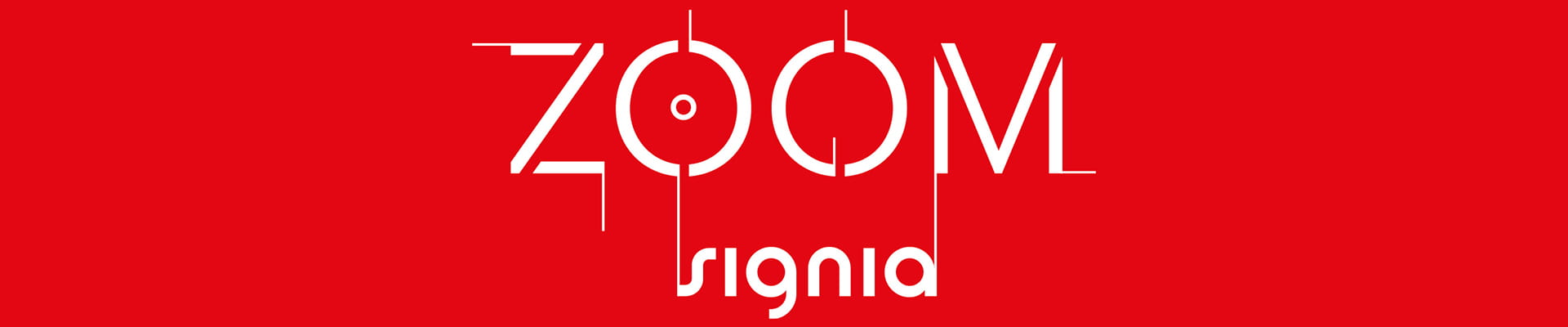












 et le recalcul des réglages.
et le recalcul des réglages. 
 Si la coche verte disparaît – en cas de modification de l'audiogramme, de la formule d'adaptation ou des paramètres acoustiques – il sera nécessaire de la rétablir en cliquant sur le bouton « Recalculer les réglages ».
Si la coche verte disparaît – en cas de modification de l'audiogramme, de la formule d'adaptation ou des paramètres acoustiques – il sera nécessaire de la rétablir en cliquant sur le bouton « Recalculer les réglages ».

 du « Réglage rapide » vous permettront un accès exclusif, direct et immédiat, aux fréquences conversationnelles.
du « Réglage rapide » vous permettront un accès exclusif, direct et immédiat, aux fréquences conversationnelles.
